更新时间:2023-11-24
功能说明
对于没有统一用户认证平台的客户,管理员可以直接在VDC本地创建用户账户供用户接入云桌面使用。
前提条件
1.若用户账户需要生成证书,以使用证书认证或DKEY认证,则VDC需要启用内置CA功能;
2.若用户账户需要导入第三方证书,以使用证书认证或DKEY认证,则VDC需要启用外置CA功能,与签发证书的CA进行对接;
3.若需要为用户账户生成USB-KEY,则操作的PC机必须先安装证书导入控件和USB-KEY驱动,才能为用户的USB-KEY烧写证书。
注意事项
无。
操作步骤
- 登录VDC控制台,进入[业务中心→用户管理]界面,进入要创建用户的用户分组下,点击<新建>按钮,进入【新建用户】配置页面;
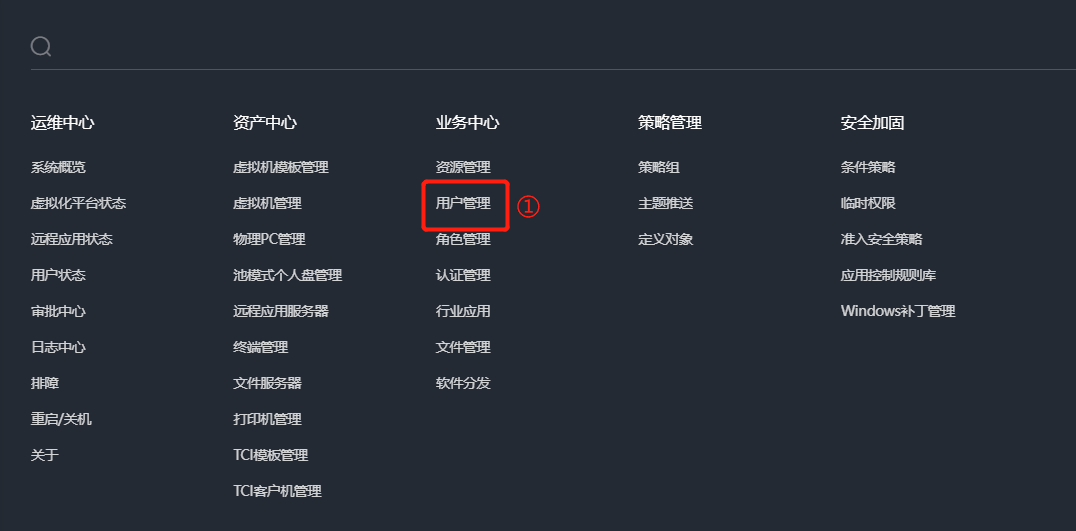
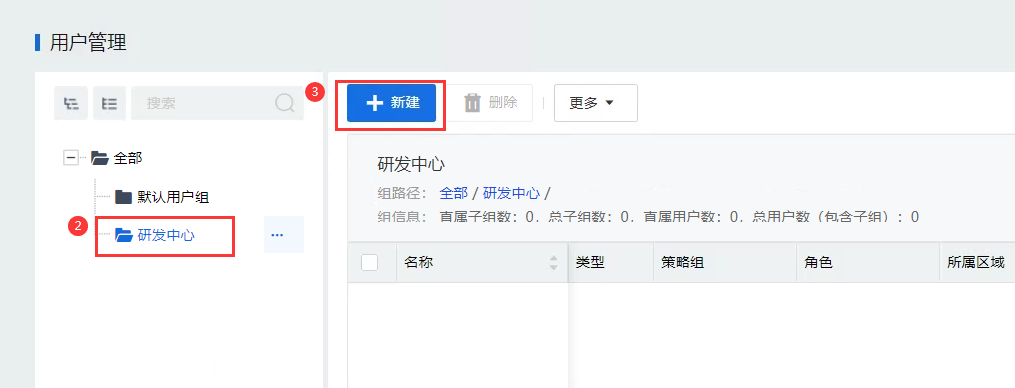
- 按实际需求完成用户的“基本属性”配置设置;
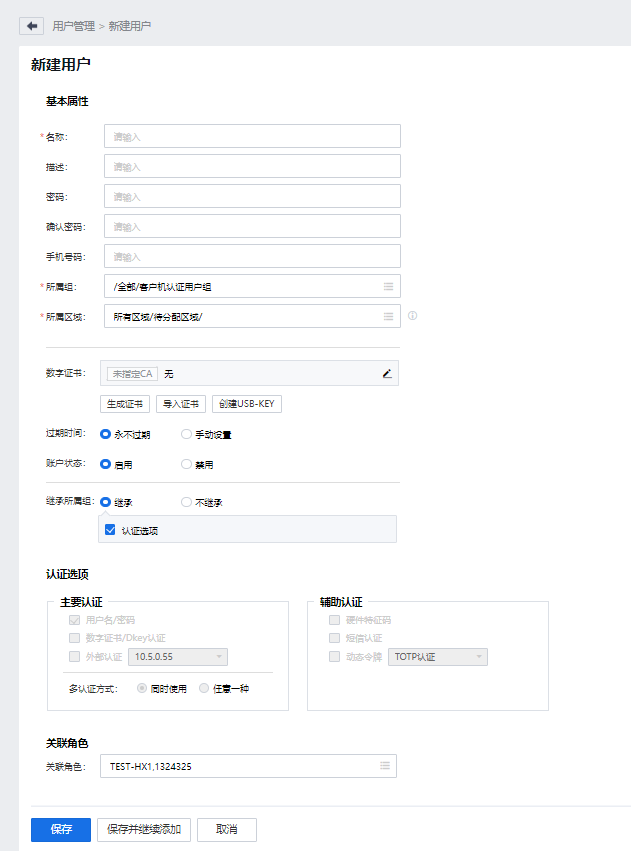
用户的“基本属性”的配置项的作用说明如下表所示:
| 配置项 |
作用说明 |
| 名称 |
必填项,管理员自定义填写,用于指定用户登录云桌面时所使用的帐号名。 |
| 描述 |
选填项,管理员自定义填写,可用于填写账号的用途、用户姓名等说明信息,以方便管理员快速识别账号用途。 |
| 密码 |
用于设定用户登录帐号的密码。 |
| 确认密码 |
用于再次确认用户登录帐号的密码。 |
| 手机号码 |
用于填写用户的手机号码。如果启用了“短信认证”功能,必须填写。 |
| 所属组 |
用于设置当前新建用户组所隶属的用户组,以便可以继承上级用户组关联的资源和策略。点击<  >图标,可以打开【选择所属组】窗口进行自行选择,“/全部”表示根组。 >图标,可以打开【选择所属组】窗口进行自行选择,“/全部”表示根组。 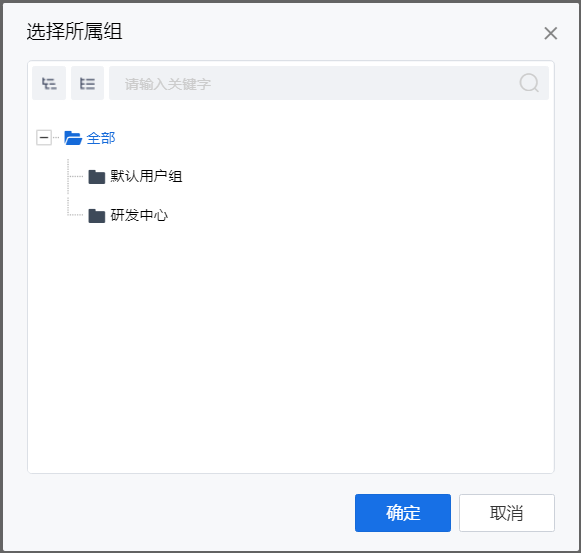 |
| 所属区域 |
默认配置为“待分配区域”,用于指定此用户所属的管理区域,在没有分级分域的管理需求时,保持“待分配区域”不变即可;在需要分级分域的场景下,需要指定相应区域,此用户才可被对应区域管理员管理,并且此用户才能访问此区域的资源。 |
| 生成证书 |
用于给使用内置数字证书认证的用户生成数字证书。 |
| 导入证书 |
用于给使用第三方数字证书认证的用户导入用户证书。 |
| 创建USB-KEY |
用于给使用DKEY认证的用户生成DKEY,DKEY支持有驱DKEY与无驱DKEY。 |
| 过期时间 |
用于设定用户账户的使用期限,支持“永不过期”和“手动设置”两种模式。 1.若勾选“永不过期”,则该用户账户一直都可以使用; 2.若勾选“手动设置”,则在后面的方框中选择日期,如果超过了这个时间,那么该用户将被禁用。 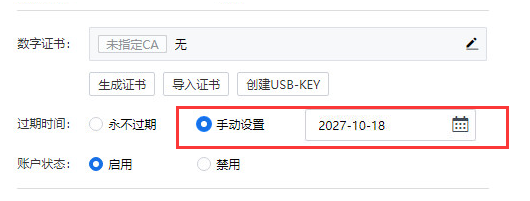 |
| 账户状态 |
默认为“启用”状态,设置为“禁用”状态时,将禁用该用户,此用户账户将无法使用。 |
| 继承所属组 |
默认是“继承”状态,可设置该新建的用户是否要继承所属的用户组的认证选项。当设置为“不继承”状态时,则所属用户组的认证选项与接入策略组配置不会继承,管理员可任意修改。 当设置为“继承”状态时,关于其配置子项说明如下: • 认证选项:启用此项时,该用户与所属用户组的认证方式保持一致,且无法修改,不启用此项时,则该用户可以自定义配置认证方式; |
- 在取消了继承所属用户组认证选项的情况下,可按实际需求完成“认证选项”配置设置;
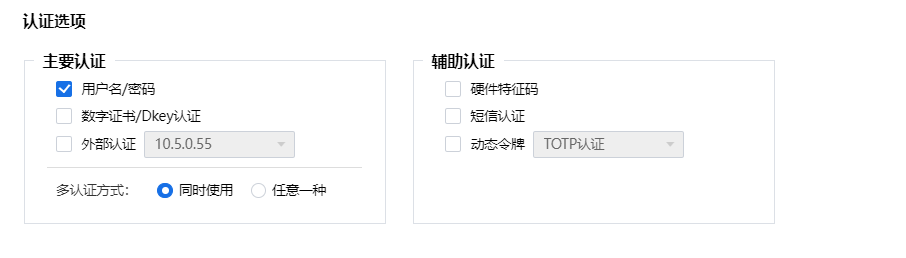
认证选项用于设定该用户的登录认证方式,分为“主要认证”与“辅助认证”两部分,“主要认证”至少要选一种认证方式,“辅助认证”可选可不选,关于“认证选项”各项配置的具体说明如下表所示:
| 配置项 |
作用说明 |
| 主要认证 |
设置用户登录桌面云的主要认证方式,主要认证方式包括“用户名/密码”、“数字证书/Dkey认证”、”外部认证(LDAP、Radius)”三种方式,默认仅启用“用户名/密码”方式。 需要注意“用户名/密码”与”外部认证(LDAP、Radius)”不支持同时启用。 |
| 多认证方式 |
用于设置当主要认证方式启用了多种方式时的认证规则,支持“同时使用”和“任意一种”两种模式,默认为“同时使用”模式。 • “同时使用”模式是“与”的关系,表示启用的多种主要认证需要同时认证通过才算认证成功; • “任意一种”模式是“或”的关系,表示启用的多种主要认证方式,只要任意一种认证通过即算认证成功。 |
| 辅助认证 |
设置用户登录桌面云的辅助认证方式,用于增加安全性,不可单独使用。目前支持硬件特征码、短信认证、动态令牌三种方式,支持多选。 |
- 在“关联角色”处,可按实际需求为该用户组进行角色关联配置设置,点击<
 >图标,可在弹出的【关联角色】窗口选择所需的角色进行关联。
>图标,可在弹出的【关联角色】窗口选择所需的角色进行关联。
• 说明:
“关联角色”为可选配置项,用户会继承所属用户组所关联的角色的使用权限,管理员只需要根据资源使用需求差异添加相应的角色补全对应资源使用权限即可。
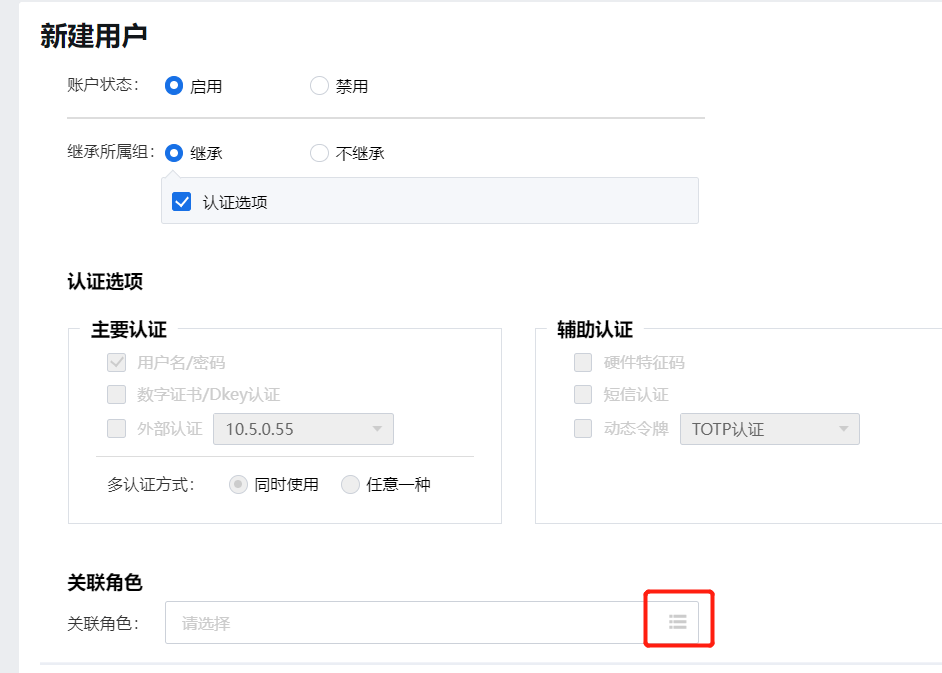
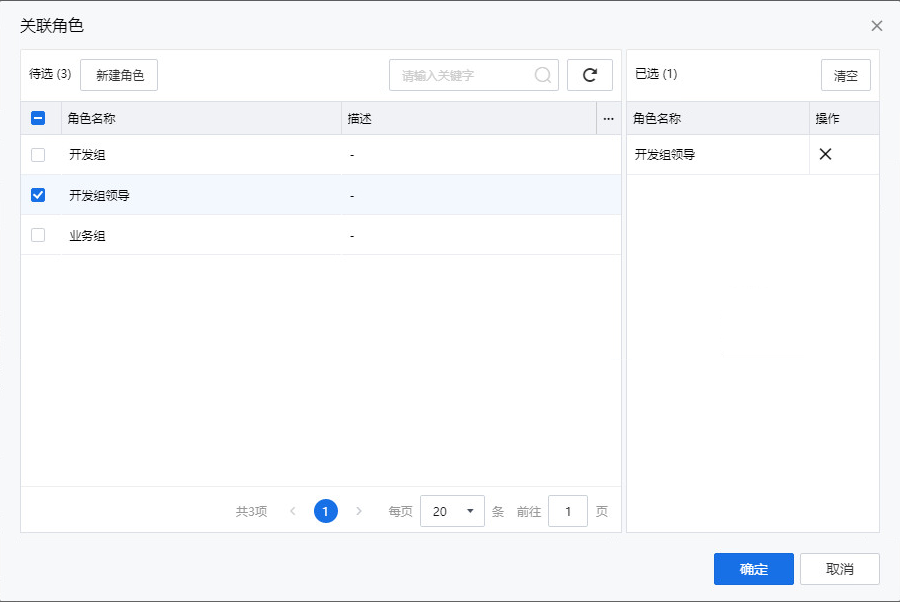
- 点击<保存>即可完成用户创建。




